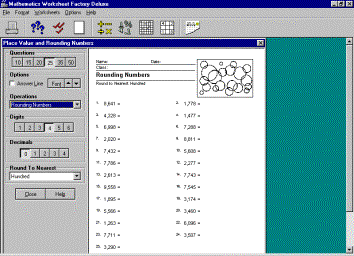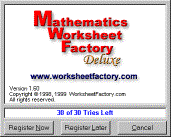
To je program, ki pomaga učitelju na hitro sestaviti test, naloge, … V preizkusni različici nam omogoča trideset uporab. Po 30 poskusih ne deluje več. Koliko poskusov nam je še ostalo, zvemo že iz uvodnega zaslona. Obstaja tudi “lahka” različica tega programa, Mathematics Worksheet Factory Lite, ki nima vseh možnosti kot ta, je pa brezplačna.
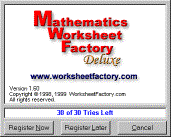
Ker program še preizkušamo, s klikom na Register Later vstopimo v program. Tam si v okenčku Tips lahko ogledamo nasvete glede uporabe tega programa. Zapremo še to okno (Close) in začnemo.
Glavna izbira se nahaja v Worksheets. Tam bomo določili, kakšen tip delovnega lista sestavljamo. Izbira je precej bogata:
|
Addition of multiple addents |
test za seštevanje dveh ali več števil |
|
Basic math facts |
test osnovnih operacij z operandi do 20 |
|
Fractions |
test z ulomki (seštevanje, množenje, pretvorba v mešana števila, krajšanje) |
|
Grids and graphs |
nareišemo mrežo |
|
Number operations |
test seštevanja, množenja, deljenja, odštevanja z do 6 mestnimi števili in lahko tudi decimalkami |
|
Magic squares |
generira 4 magične trikotnike velikosti 3 x 3 |
|
multiplication tables |
izpiše tabelo množenja, iz katere lahko odstranimo del števil |
|
Percent |
izračunaj koliko je dnekaj procentov od števila ali pa ulomek izrazi v obliki procenta |
|
Place value rounding |
Zaokroževanje ali razpoznati desetice, stotice, … |
|
Progres chart |
tabela, v kateri zapisujemo napredek dijaka |
Pri vseh nalogah nam klik na gumb, kjer so narisani modri vprašaji, generira nov delovni list, klik na kljukice pa prikaže rešitve. Ko smo z delovnim listom zadovoljni, s klikom na tiskalnik ali pa s File/Print prikličemo okno.
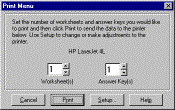
Tu nastavimo, koliko delovnih listov in koliko listov z rešitvami bomo natisnili. Klik na zadnji gumb v orodjarni oziroma Format/Customize the header and the picture nam omogočata, da spremenimo, kaj piše na listu.
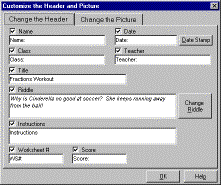
S pobrisano kljukico določen napis povsem odpravimo, v polje pa lahko napišemo poljuben tekst. Tako lahko delovni list povsem poslovenimo.
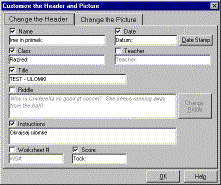
Spremenimo lahko tudi sliko. Lahko jo odstranimo, ali pa vstavimo svojo. Poiščemo jo na disku in kliknemo na Insert Picture. žal ima program napako in občasno “pozabi”, da smo določena polja spremnili (denimo, če izključimo prikazovanje slik). Zato po vsaki spremembi velja preveriti, če so ostale nastavitve še pravilne.
Če nam določene test ustreza in ga bomo večkrat potrebovali, ga s File/Save lahko shranimo. S File/Open ga lahko ponovno naložimo, vendar ga ni več moč spreminjati.
Oglejmo si, kakšne možnosti imamo pri
posameznih delovnih listih. Opozoriti velja, da je pri zapisu štiri in več
mestnih števil uporabljena vejica, ki loči sklope treh števk, ter da je zapis
deljenja ameriški torej kot
![]() , če 34 delimo z 12.
, če 34 delimo z 12.
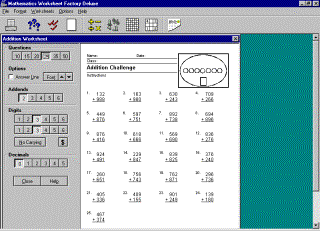
· V Questions določimo število vprašanj
· Z Addens določimo število seštevancev.
· V zgornji vrsti Digits označimo, koliko mestna so lahko števila, razen zadnjega, ki ga opredelimo v spodnji vrsti. Če želimo, da so števila npr. dvo in štirimestna, poskrbimo, da sta vključena gumba 2 in 4. če seštevamo le dve števili, lahko z No Carrying naročimo naloge, kjer pri seštevanju ne pride do prenosa.
· V Decimals določimo število decimalk.
· Z Options/Answer line poskrbino, da se na mestu, kjer bo dijak vpisal odgovor, pojavi črta, z Options/Font pa kontroliramo velikost znakov v računih. Velikost znakov v glavi pa spremenimo z glavno izbiro Format/Fonts, kjer lahko izberemo tudi tip pisave.
Kakor hitro spremenimo kakšno od nastavitev, računalnik na novo generira delovni list. Če nam posamezno število na delovnem listu ne ustreza, ga lahko popravimo ročno le kliknemo nanj in vpišemo novo.
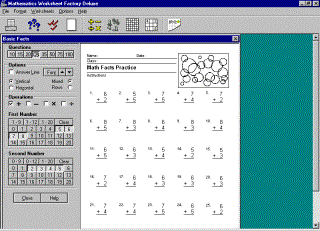
· V Questions določimo število vprašanj
· V Operations odkljukamo operacije, ki naj se uporabljajo pri nalogah.
· V Options Vertical pomeni, da bodo računi pisani navpično, Horizontal pa da bodo pisani vodoravno. Če imamo označeni vsaj dve operaciji, nam Mixed pomeni, da bodo računi z različnimi operacijami pomešani povsem poljubno, Rows pa pove, da bodo v isti vrsti le računi z eno operacijo.
· V First in second number določimo, katera števila naj nastopajo pri računih. Poljubno število med 0 in 20 lahko s klikom privzamemo ali s ponovnim klikom odvzamemo. Da ne bo potrebno preveč klikanja, so vnaprej pripravljene tri skupine števil.
Kakor hitro spremenimo kakšno od nastavitev, računalnik na novo generira delovni list. če nam posamezno število na delovnem listu ne ustreza, ga lahko popravimo ročno. Le kliknemo nanj in vpišemo novo število.
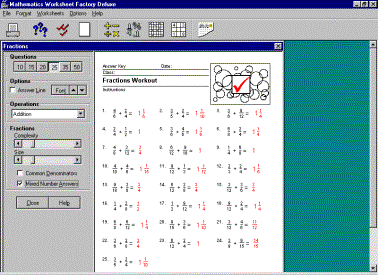
· Tudi tu v Questions nastavimo število računov.
· V Operations izbiramo med seštevanjem, odštevanjem, množenjem in deljenjem ulomkov, na voljo pa so še krajšanje ulomkov (Reduce to Lowest terms) ter pretvorba iz ulomka v mešano število in obratno.
· Fractions/Complexity določa “Težavnost” ulomkov, ki nastopajo v nalogah. Drsnik najbolj levo označuje “najlažje” ulomke, drsnik čisto v desno, pa najtežje.Tako je 1/2 enostaven ulomek, 3/17 pa bolj zapleten.
· Fractions/Size določa “velikost” ulomokov - točnej evelikost števca in imenovalca. Tako je ½ “manjši” ulomek kot 6/12.
· Kljukica pred Common denominators olajša račune seštevanja in odštevanja, saj bosta oba operanda imela enaka imenovalca.
· Mixed Number answers pa pove, da pričakujemo odgovore v obliki mešanega števila.
Ta delovni list nam pripravi eno ali pa štiri mreže. V Custom-1 dobimo eno mrežo, v Custom-4 pa štiri.
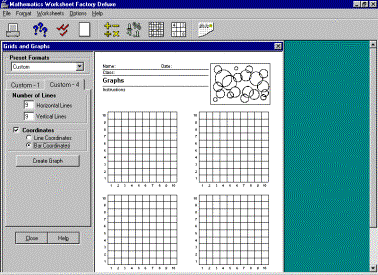
Pripravljenih je že nekaj vnaprej definiranih mrež (Preset Formats), lahko pa mrežo nastavimo po svoje. V Number of Lines vpišemo število vodoravnih in navpičnih črt.
če je odkljukano Coordinates, se lahko odločimo, če so označena polja (Bar Coordinates) ali pa črte (Line Coordinates).
V Custom-1 imamo še možnost, da predpišemo velikost mreže bodisi v inčih, bodisi v centimetrih.
Ta delovni list je podoben listu Basic Operations, le da je veliko bolj nastavljiv.
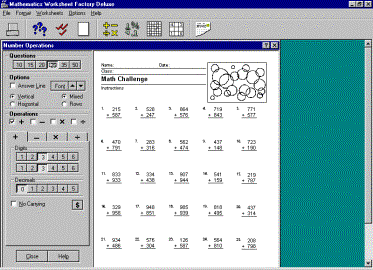
· V Questions določimo število vprašanj
· V Options Vertical pomeni, da bodo računi pisani navpično, Horizontal pa da bodo pisani vodoravno. “e imamo označeni vsaj dve operaciji, nam Mixed pomeni, da bodo računi z različnimi operacijami pomešani povsem poljubno, Rows pa pove, da bodo v isti vrsti le ra”uni z eno operacijo.
· V Operations odkljukamo operacije, ki naj se uporabljajo pri nalogah.
Za vsako operacijo na kartončku določimo, kakšna naj bo. Pri vseh v zgornji vrstici Digits vklopimo, koliko mestna števila bomo dobili. če želimo, da so števila npr. eno in pet mestna, poskrbimo, da sta vključena gumba 1 in 5. V polju Decimals enako storimo za število decimalnih mest. Ostale nastavitve pa se spreminjajo od operacije do operacije.
· Pri seštevanju lahko z vklopom kljukice pri No Carrying določimo, da pri vseh računih ni prenosa.
· Pri odštevanju z vklopom pri No Borrowing določimo, da istoležna števka drugega operanda nikoli ni večja od prve.
· Pri množenju v Preset Multipliers lahko določimo, da nja bodo vsi računi z množenjem taki, da je drugi operand npr. 100, 1000 ali pa 0.01. Če je nastavitev na None, je tudi drugo število poljubno, s toliko števkami, kot je predpisano v spodnji vrstici Digits.
· Pri deljenju v Remainder format predpišemo, kakšne želimo ostanke. Whole number remainders pomeni, da bo na listu za odgovor zapisan kvocient in ostanek (v obliki R2 za ostanek 2). Decimal remainders pomeni, da bodo odgovori zapisani v obliki decimalnega števila, No remainders pa da se deljenje izide. S Control Divisors zagotovimo, da je deljenec vedno večji od delitelja.Izbira mora biti vklopljena, če želimo uporabiti Whole number remainders.
Kakor hitro spremenimo kakšno od nastavitev, računalnik na novo generira delovni list. Če nam posamezno število na delovnem listu ne ustreza, ga lahko popravimo ročno. le kliknemo nanj in vpišemo novo.
Generiramo delovni list s štirimi magičnimi kvadrati velikosti 3 x 3 - torej razporeditvijo 9 števil tako, da so vsote vrst, stolpcev in obeh diagonal enake.
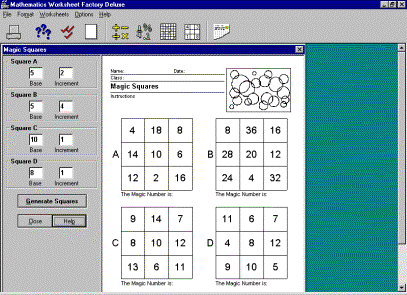
Z Base določimo osnovno število, ki se (pomnoženo z Increment) pojavi kot srednje število kvadrata I je začetno število zaporedja, ki ga razporedimo v kvadrat. Increment določa prirastek v zaporedju. Z Genetrate Squares generiramo nove magične kvadrate z enakimi lastnosmi.
Potem, ko so kvadrati narejeni, s klikom pobrišemo posamezne številke in s tem zastavimo nalogo - dopolni v magični kvadrat.
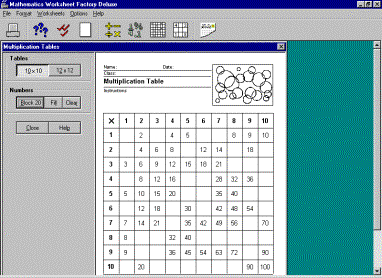
Delovni list, s katerim preverimo znanje poštevanke do 10 ali 12.
V Table določimo, ali želimo tabelo 10 x 10 ali 12 x 12. Ko je narejena, z vsakim pritiskom na Numbers/Block 20 iz nje naključno odstranimo do 20 števil. Z Numbers/Fill jo ponovno popolnoma zapolnimo, z Numbers/Clear pa povsem spraznimo.
če kliknemo na prazen kvadrat, se ponovno pojavi ustrezno število. Klik na število pa ga pobriše.
Delovni list z odstotki. Generiramo lahko dva tipa listov. Pri prvem (Percent of Numbers) so vse naloge oblike ??% od xx =, pri drugem (Fractions to Percent) pa moramo ulomek izraziti kot odstotek (3/4 = 75%).
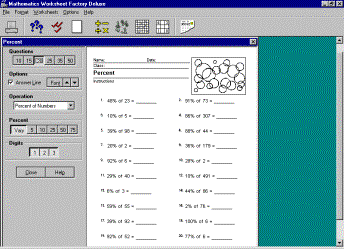
Z Operations torej določimo tip delovnega lista. če je nastavljen na Percent of Numbers, v Percent določimo, ali so odstotki v nalogah poljubni (Vary) ali pa vsi enaki (5, 10, …). Z Digits nadziramo, koliko mestna so števila, od katerih računamo odstotke. Če izberemo drugi tip operacije, Fractions/Complexity določa “težavnost” ulomkov, ki nastopajo v nalogah. Drsnik najbolj levo označuje “najlažje” ulomke, drsnik čisto v desno, pa najtežje.Tako je 1/2 enostaven ulomek, 3/17 pa bolj zapleten. Fractions/Size pa določa “velikost” ulomokov - točnej evelikost števca in imenovalca. Tako je ½ “manjši” ulomek kot 6/12.
Tudi tu sta dva tipa delovnih listov. če je Operations nastavljen na Rounding Numbers, v Round to Nearest določimo, kako zaokrožamo (na najbližjo stotico, desetico, stotinko, …). Pri Identifying Place Value pa moramo povedati, kako imenujemo podčrtano števko.